Pavargote nuo lėto „Android“ telefono? Ar atsakymas užtrunka ilgiau nei įprastai? Na, akivaizdu, kad „Android“ išmanieji telefonai ir planšetiniai kompiuteriai laikui bėgant tampa lėti ir vangūs. Įsigijote visiškai naują Android išmanųjį telefoną ir po kelių mėnesių naudojimo supratote, kad jis neveikia taip sklandžiai, kaip anksčiau.
Ir mes visi ten buvome, ir problema neapsiriboja tik vidutinės klasės ir žemų kainų biudžetiniai telefonai – Kai kurie aukščiausios klasės išmanieji telefonai yra dar labiau jautrūs lėtėjimui, vėlavimui ir užšąlimui.
Tikrai nemalonu pakloti šimtus dolerių aukščiausios klasės išmaniuosiuose telefonuose, kad pamatytumėte, jog sklandus ir greitesnis „Android“ našumas, kurio tikėjotės, lieka sunkiai suprantamas.
Jei „Android“ įrenginys neveikia sklandžiai ir akimirksniu reaguoja į kiekvieną paspaudimą, kaip anksčiau, jums nebereikia dėl to jaudintis, nes atsidūrėte reikiamame puslapyje.
Šiame vadove pateiksime keletą paprasčiausių, bet veiksmingų patarimų ir gudrybių pagreitinti savo Android telefoną.
Paprasti patarimai ir gudrybės, kad „Android“ veiktų greičiau:
Galite greitai pagerinti „Android“ telefono veikimą ir pagreitinti jo veikimą vadovaudamiesi tik keliais paprastais patarimais. Štai ką reikia padaryti, kad pradėtumėte.
1. Įsitikinkite, kad įdiegėte naujausius „Android“ naujinimus
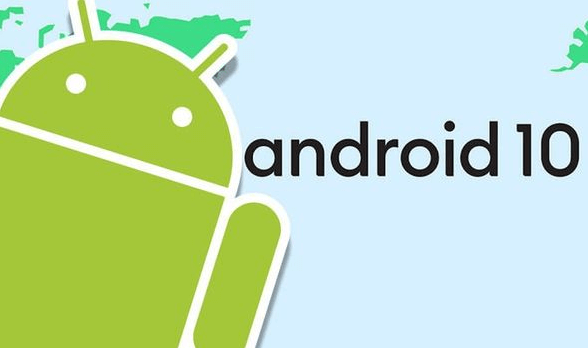
„Android“ telefono atnaujinimas gali padėti pagreitinti jo veikimą ir veikti greičiau nei bet kada anksčiau. Atsižvelgdami į tai, įrenginių gamintojai reguliariai išleidžia naujausius „Android“ naujinius, kuriuose yra svarbių klaidų pataisymų, naujų funkcijų ir patobulintų funkcijų.
„Google“ taip pat išleidžia mėnesinius saugos naujinimus, kad pataisytų neseniai aptiktas saugos spragas. Paprastai originalios įrangos gamintojai (OĮG) naudoja OTA (belaidžio ryšio) metodą, kad platintų naujausius jūsų įrenginio Android naujinimus.
Tačiau jei netyčia išvalėte pranešimą apie naujinimą, naujinimą galite įdiegti rankiniu būdu atlikdami toliau nurodytus veiksmus.
- Pirmiausia eikite į savo telefono nustatymus.
- Slinkite žemyn ir bakstelėkite Sistema > Sistemos naujinimas > Patikrinkite, ar nėra naujinimų.
- Jei yra naujinimas, atsisiųskite ir nedelsdami įdiekite jį.
Ta pati taisyklė galioja ir telefono programoms, todėl eikite į „Google Play“ parduotuvę, bakstelėkite Meniu > mano programos ir žaidimai > atnaujinti viską.
Skaityti daugiau: 5 geriausi būdai, kaip pagreitinti žiniatinklio naršyklę ir interneto greitį
2. Išvalykite programos talpyklą arba duomenų saugyklą
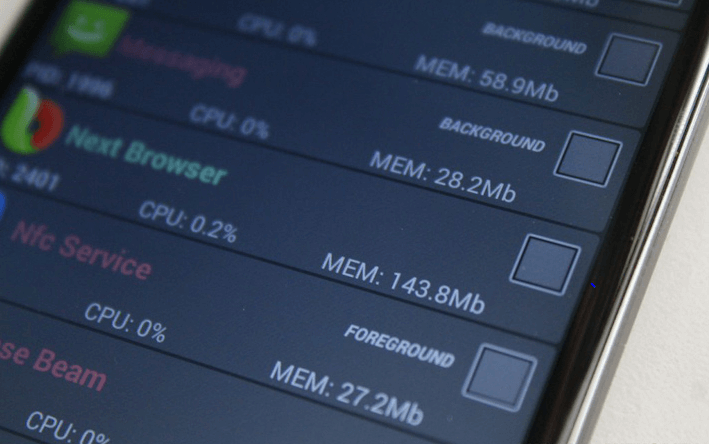
Kai atidarote programą arba apsilankote svetainėje, jūsų įrenginys automatiškai išsaugo failus, vaizdus, scenarijus ir kitus duomenis talpykloje, kad būtų lengviau juos greitai įkelti kiekvieną kartą, kai jį aplankote.
Tačiau jei jūsų telefonas laisvos vietos saugykloje gauna mažiau nei 10%, tada galite susidurti su įvairiomis problemomis, pvz., sulėtėjimu, užraktu ir vėlavimais žaidžiant žaidimus, programos įkėlimas trunka amžinai ir kt.
Kad „Android“ būtų greitesnis, svarbu išvalyti talpykloje saugomus mažiau svarbių programų duomenis, kad įsitikintumėte, jog jos neužims daug saugyklos vietos, kai jos nenaudojamos.
Atlikite toliau nurodytus veiksmus, kad išvalyti talpyklos duomenis jei norite atlaisvinti vietos „Android“ telefone:
- Pirmiausia eikite į savo telefono nustatymus.
- Skiltyje „Nustatymai“ bakstelėkite „Programos ir pranešimai“ ir tada spustelėkite „Žiūrėti visas programas“ variantas.
- Dabar bakstelėkite atitinkamą programą ir pasirinkite „Saugykla ir talpykla“ variantas.
- Čia galite pasirinkti arba 'Išvalyti talpyklą' (ištrinti laikinus duomenis) arba „Išvalyti saugyklą“ (visam laikui ištrinti visus programos duomenis) parinktis pagal jūsų poreikį.
Jei išvalę talpyklos duomenis nepagerėjote „Android“ įrenginio greičio, pabandykite pašalinti programas, kurių jums nebereikia.
3. Atsikratykite nereikalingų programų

Jei atlaisvinęs vietos „Android“ įrenginyje vis tiek senka saugykla, galite pabandyti pašalinti programas, kurių nebenaudojate. Atsikratę tokių nepageidaujamų programų galite atlaisvinti kai kuriuos procesoriaus išteklius ir sustabdyti foninius procesus, o tai savo ruožtu gali padėti padidinti „Android“ įrenginio greitį.
4. Išjunkite „Bloatware“ arba iš anksto įdiegtas programas „Android“.
Šiuo metu kiekviename išmaniajame telefone yra daugybė iš anksto įkeltų programų (taip pat vadinamų „bloatware“), kurias įdiegia jūsų įrenginys gamintojas ar operatorius, nesvarbu, ar tai naudinga, ar ne, ir dažnai yra linkę eikvoti telefono atmintį ir sunaudoti vertingų dalykų išteklių.
Todėl siūloma išjungti tas iš anksto įdiegtas sistemos programėles, kurios nebenaudojamos. Tiesiog eik į savo telefono Nustatymai > Programos ir pranešimai > Žr. visas programas norėdami peržiūrėti visų telefone įdiegtų programų sąrašą.
Raskite programas, kurių jums nebereikia, ir spustelėkite „Išjungti“ galimybė neleisti jiems veikti fone.
„Android“ vis dar veikia lėtai? Pereikite prie kito žingsnio.
Skaityti daugiau: 15 geriausių „Android“ failų tvarkyklės programų 2020 m
5. Išvalykite „Android“ telefono ekraną
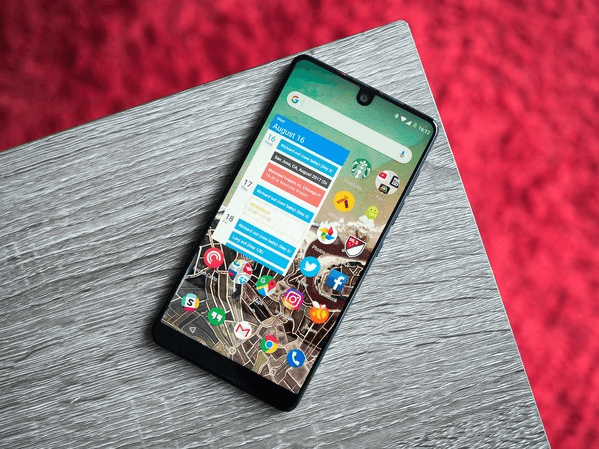
Dauguma tiesioginių ir animuotų ekrano užsklandų eikvoja daug baterijos ir procesoriaus ir dažnai yra linkę sulėtinti darbą, ypač jei naudojate nebrangų telefoną.
Taigi, kuo labiau organizuotas ir netvarkingas jūsų pagrindinis ekranas, tuo geresnis greitis ir našumas. Be to, pabandykite išvalyti nuorodų piktogramų maišalynę iš pagrindinio ekrano, kad jis būtų tvarkingesnis.
6. Naudokite lengvas programų versijas (jei yra)
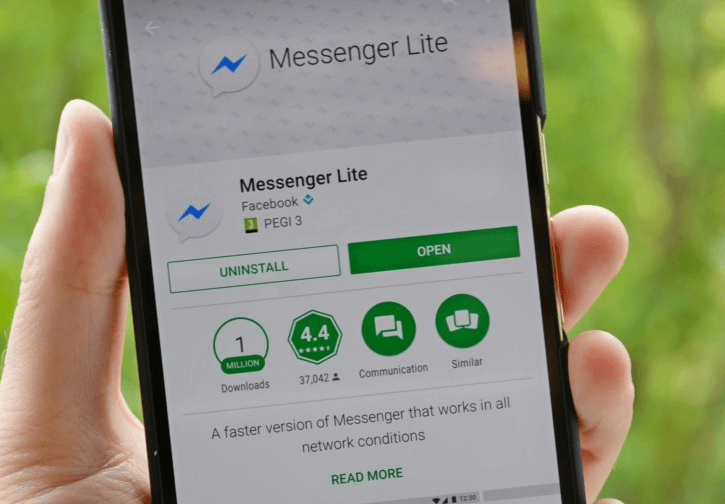
Jei naudojate žemos klasės išmanųjį telefoną su mažai RAM ir saugyklos, prastai optimizuotos programos naudojimas gali neigiamai paveikti įrenginio veikimą.
Rinka užpildyta daugybe oficialių „paprastųjų“ populiarių programų, tokių kaip PUBG, Facebook, Uber, Chrome, Skype, Twitter, LinkedIn ir kt., versijų.
Lengvų tokių programų versijų naudojimas gali padėti tausokite akumuliatorių ir duomenis. Be to, šios programos iš tiesų yra puiki galimybė, ypač jei norite pagreitinti „Android“ įrenginį.
7. Išjungti aplinkos rodymo režimą
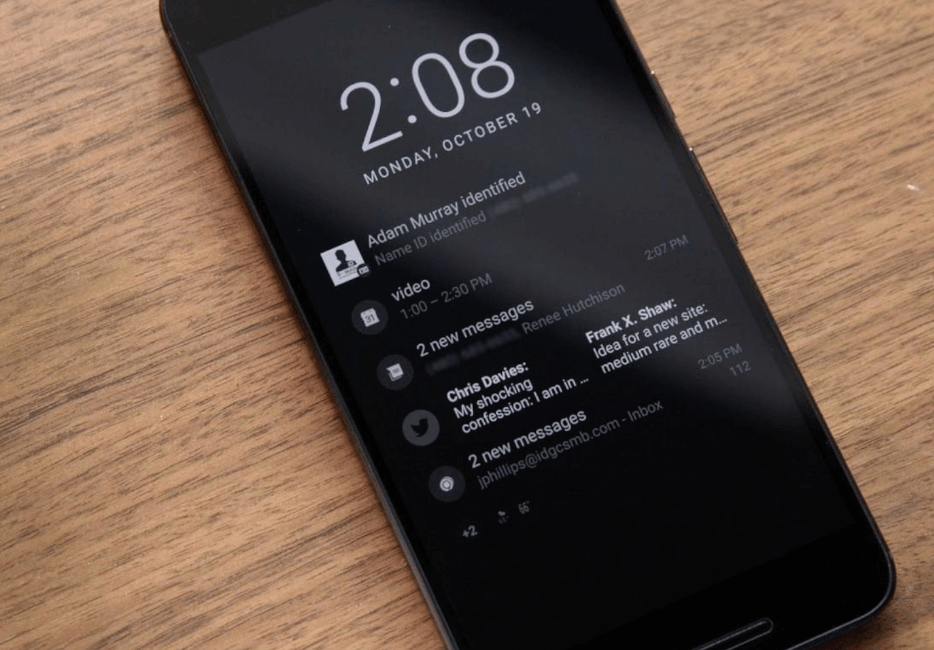
Daugelyje šiuolaikinių „Android“ išmaniųjų telefonų yra įrengta įdomi parinktis, vadinama „Ambient Display“. leidžia vartotojams greitai pažvelgti į naujus gaunamus pranešimus, neliesdami telefonas. Tačiau ši funkcija gali greitai išeikvoti jūsų telefono bateriją ir galiausiai sumažinti našumą ir „Android“ įrenginio greitis tam tikru mastu.
Kad „Android“ veiktų greičiau ir taupytų baterijos veikimo laiką, telefone ar planšetiniame kompiuteryje siūloma išjungti aplinkos ekrano režimą.
Jei „Android“ telefonas vis dar veikia lėtai, pereikite prie kito veiksmo.
Skaityti daugiau: 12 geriausių privatumo programų, skirtų „Android“, 2020 m
8. Jei niekas neveikia, atlikite gamyklinius nustatymus
Jei išbandėte visus pirmiau minėtus būdus ir jūsų telefonas vis tiek neveikia sklandžiai, vienintelė jums palikta galimybė yra atkurti gamyklinius nustatymus. Norėdami tai padaryti, atlikite toliau nurodytus veiksmus.
- Pirmiausia atidarykite savo telefono nustatymus.
- Dalyje Nustatymai bakstelėkite Sistema > Atstatyti parinktys > Ištrinti visus duomenis (gamykliniai nustatymai). Jei būsite paraginti, įveskite saugos PIN / slaptažodį arba atrakinimo piešinį.
- Baigę ištrinti duomenis, vėl prisijunkite naudodami savo telefono „Google“ paskyrą ir atkurkite atsargines duomenų kopijas.
- Dabar atlikite ekrane pateikiamus veiksmus, kad nustatytumėte įrenginį ir patikrintumėte, ar tai pagreitina jūsų „Android“ telefoną.
Pastaba: Jei negalite atidaryti telefono nustatymų arba negalite rasti nustatymo iš naujo parinkties, galite tiesiog naudoti maitinimo ir garsumo mygtukų derinį, kad atkurtumėte gamyklinius telefono nustatymus. Norėdami gauti konkrečių instrukcijų, apsilankykite operatoriaus arba įrenginio gamintojo palaikymo svetainėje.
Viskas draugužiai! Tai užbaigia mūsų vadovą, kuris suteiks jums aiškią įžvalgą, kaip pagreitinti „Android“ veikimą. Tikimės, kad šie pirmiau minėti patarimai ir gudrybės padėjo pagerinti našumą ir pagreitinti lėto „Android“ telefono veikimą.
Taigi kitą kartą, kai jūsų įrenginys veiks lėtai, vadovaukitės šiais patarimais, kad optimizuotumėte „Android“ išmanųjį telefoną, kad jis veiktų sklandžiai ir greičiau.